windows桌面上默认快捷方式包含网上邻居吗 win10如何将网络图标添加到桌面
更新时间:2023-10-22 10:47:02作者:jiang
windows桌面上默认快捷方式包含网上邻居吗,在Windows操作系统中,桌面上的默认快捷方式一直是我们访问常用功能和应用的便捷入口,有些用户可能会发现在Windows 10中,网上邻居这个常用网络图标并不再默认出现在桌面上了。如何将网络图标重新添加到桌面上呢?在本文中我们将探讨这个问题,并为大家分享一些简单易行的方法。无论是为了方便快速访问网络资源,还是为了个性化自己的桌面,本文都将为您提供有用的解决方案。
步骤如下:
1. 显示网络图标有多种方法,这里介绍最简单的设置方法。先在桌面空白处右键,在弹出的菜单中选择“个性化”。
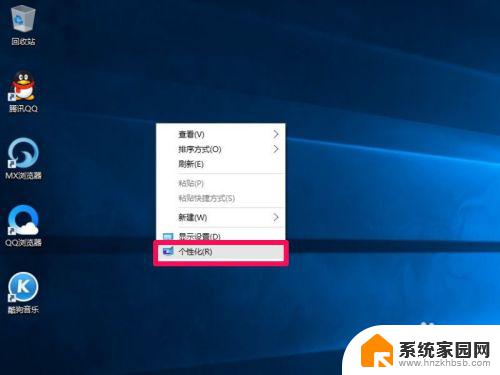
2. 来到个性化窗口,在左侧的选项中,选择“主题”这一选项。
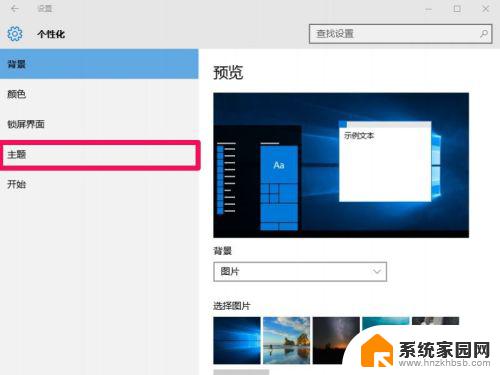
3. 当主题的右侧窗口显示后,找到并选择其中的“桌面图标设置”这一项。
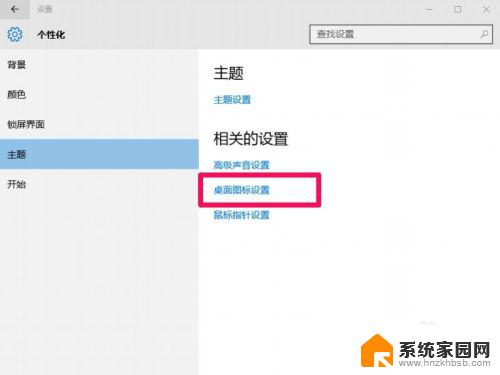
4. 进入桌面图标的小窗口,在“桌面图标”项目下。找到“网络”这一项。
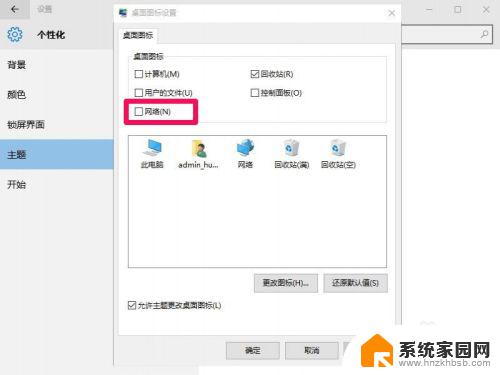
5. 要在桌面显示网络这个图标,将这个网络复选框勾选上。然后按“应用”保存,按“确定”退出设置窗口,设置就成功完成。
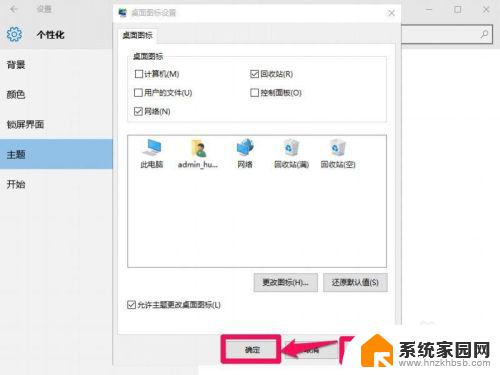
6. 当再次来到桌面,这个网络快捷图标就已经显示出来了。如果要显示“此电脑”,可以参考下面链接。

以上就是Windows桌面上默认快捷方式是否包含网上邻居的全部内容,有需要的用户可以按照以上步骤操作,希望这对大家有所帮助。
windows桌面上默认快捷方式包含网上邻居吗 win10如何将网络图标添加到桌面相关教程
- 如何给桌面添加系统图标控制面板 win10如何在桌面上添加控制面板快捷方式
- 如何将程序快速添加到桌面 Win10添加程序到桌面快捷方式方法
- windows网络图标 win10怎么在桌面上显示网络图标
- win10如何将word图标放在桌面上 Win10如何将word快捷方式固定到桌面
- win10 网络邻居 如何在Win10中打开网上邻居
- win10如何添加快捷方式 Win10桌面上如何添加应用程序的快捷方式
- win10在桌面上添加我的电脑 win10我的电脑快捷方式添加到桌面
- win10连接网上邻居 Win10如何查找网上邻居
- 如何把此电脑图标添加到桌面 Win10如何将此电脑添加到桌面图标
- win10在桌面添加扫描 Win10桌面如何建立扫描仪快捷方式
- win十电脑为什么新建不了文件夹 win10桌面右键无法新建文件夹解决方法
- uefi怎么备份win10系统 如何创建Win10系统备份
- windows输入法切换快捷键设置 Win10输入法切换快捷键Shift修改方法
- windows10从哪看显卡 笔记本电脑显卡信息怎么查看
- win10桌面图标边框 电脑桌面边框颜色修改
- windows10开机进入安全模式快捷键 win10安全模式进入教程
win10系统教程推荐
- 1 windows输入法切换快捷键设置 Win10输入法切换快捷键Shift修改方法
- 2 windows10从哪看显卡 笔记本电脑显卡信息怎么查看
- 3 windows10开机进入安全模式快捷键 win10安全模式进入教程
- 4 win系统激活时间 win10怎么看系统激活时间
- 5 如何更改windows10开机密码 笔记本开机密码如何修改
- 6 win10怎么找自动下载的流氓软件 win10搜索程序的方法
- 7 win10怎么允许防火墙 怎么设置防火墙允许特定IP地址
- 8 win10电脑密码忘记怎么办破解 笔记本电脑登录密码忘记了怎么办
- 9 window10系统怎么调字体大小 笔记本怎么调整字体大小
- 10 笔记本win10wifi不可用 笔记本连接不上公共场所的无线网络怎么办